文章详情页
Win7系统IE缓存目录在哪?
浏览:33日期:2022-10-11 08:24:08
有时候我们使用IE浏览器看视频或者网页,这时就会产生一些缓存在电脑上,我们知道缓存会影响电脑运行速度,因此很多人想对这些缓存进行清理,但是却不知道IE缓存目录在哪?其实IE缓存目录很好找到,下面就由小编带大家来找到Win7系统IE缓存目录吧!
Win7系统IE缓存目录在哪?怎么更改IE缓存目录?
1、首先打开电脑的IE浏览器。
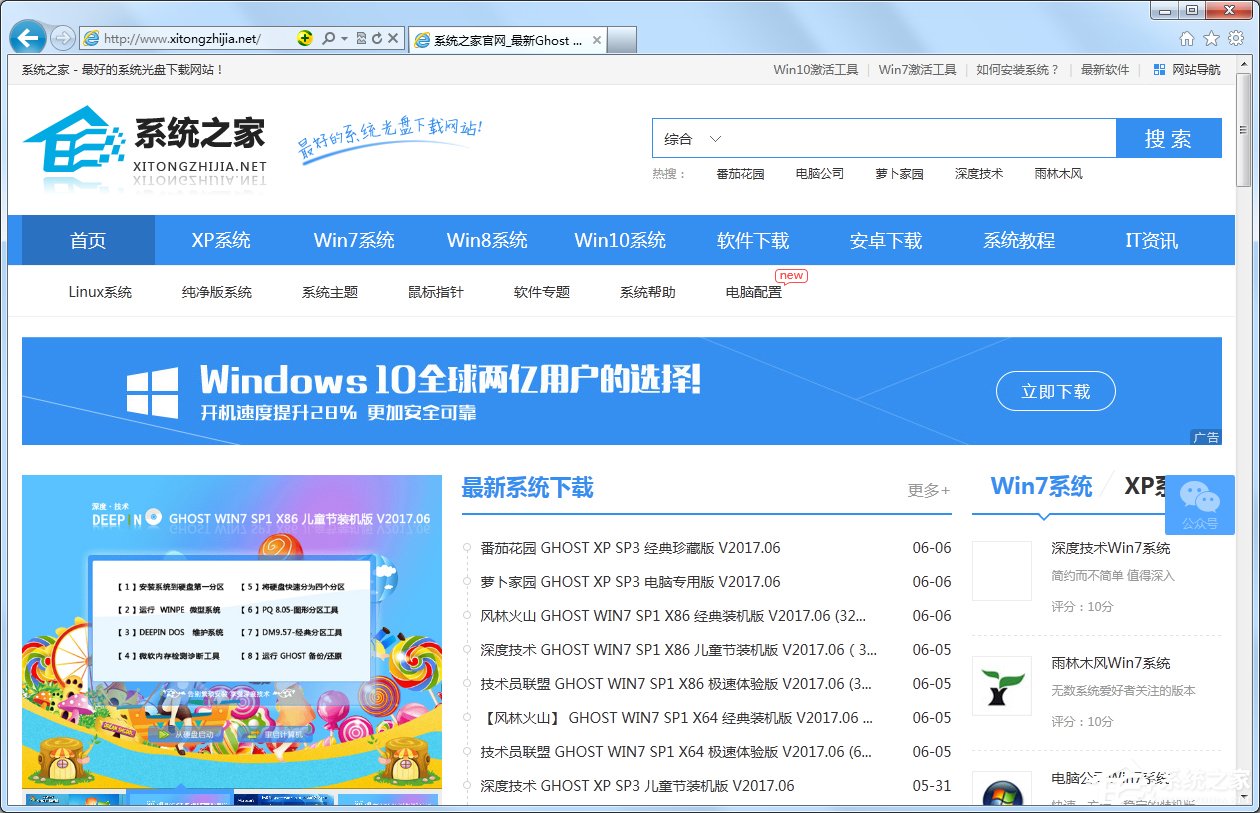
2、然后点击工具菜单中的Internet选项打开。
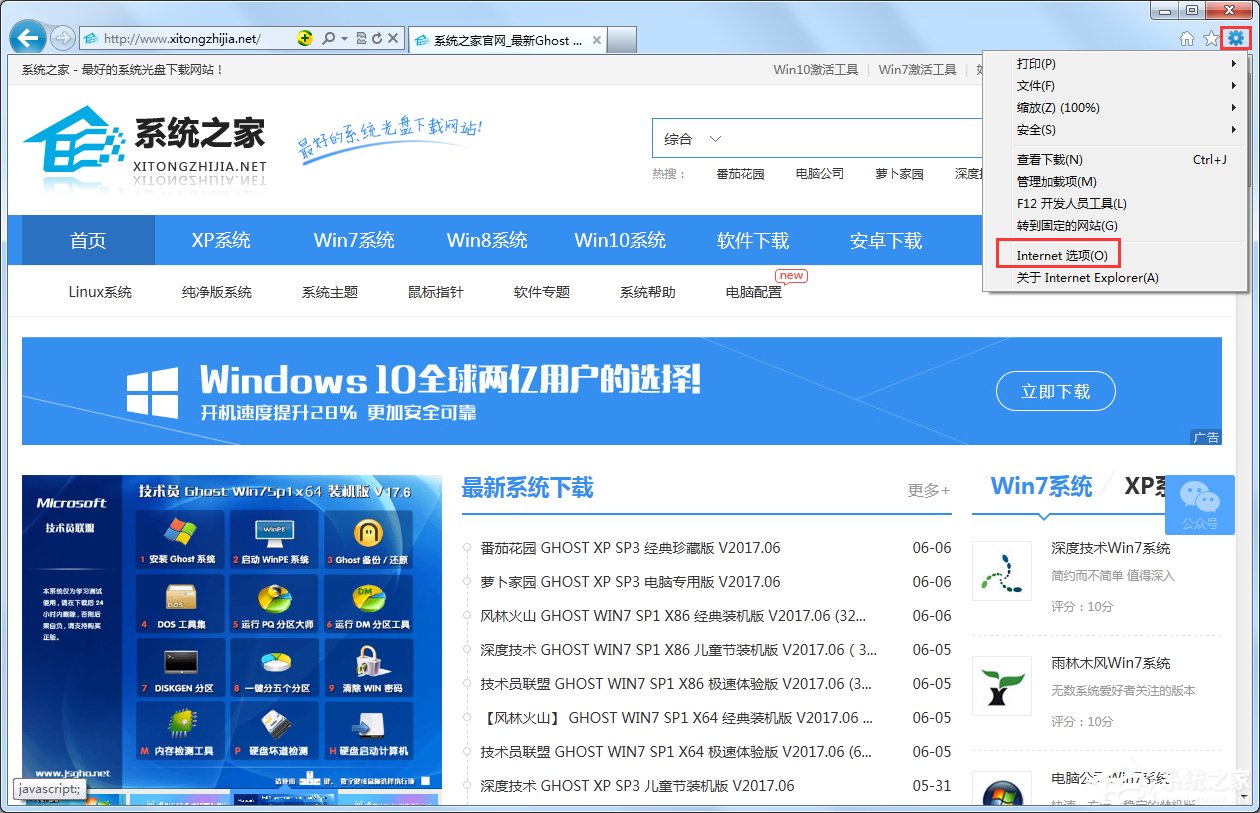
3、Internet选项窗口中点击这里的设置按钮打开。
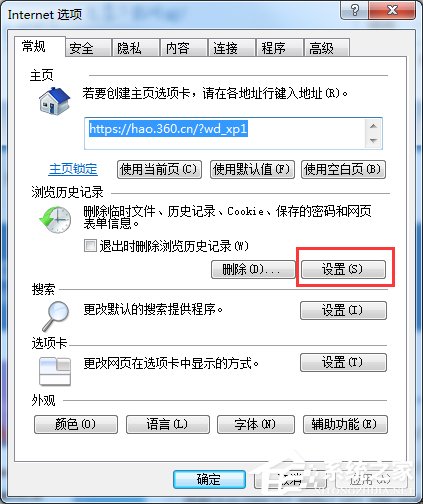
4、Internet临时文件和历史记录设置窗口中点击这里的查看文件;当然这里大家也可以看到当然的位置在电脑C盘上。
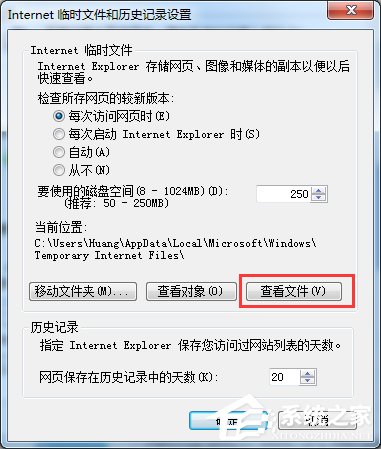
5、打开以后可以查看临时的文件。
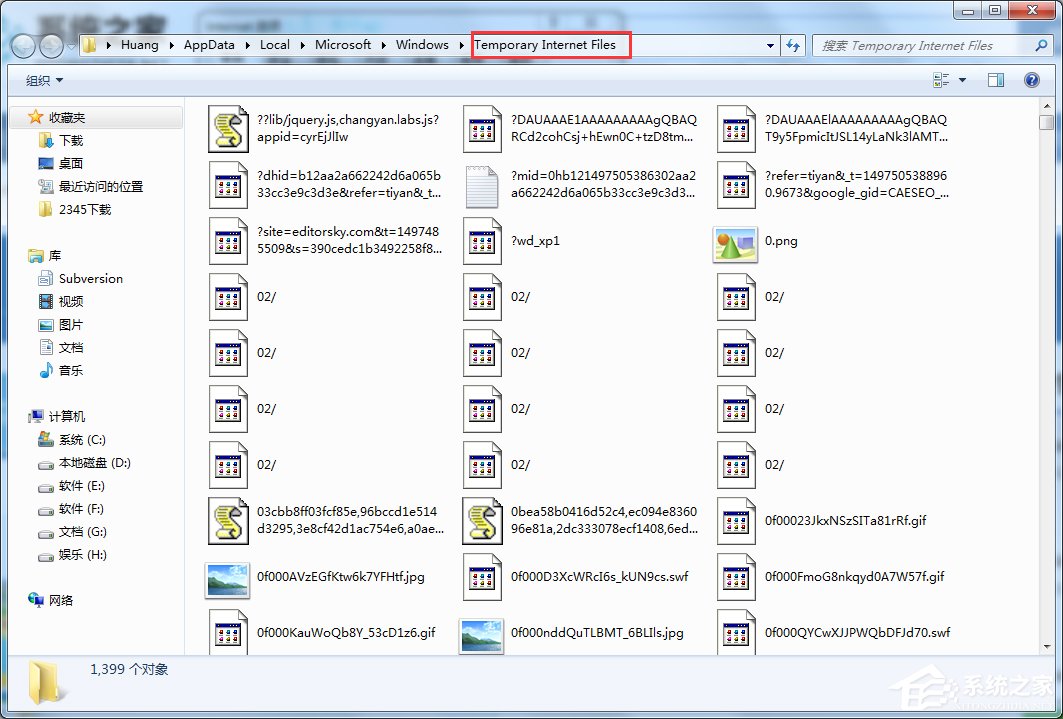
6、想要修改默认缓存文件位置的话,点击这里的移动文件夹。
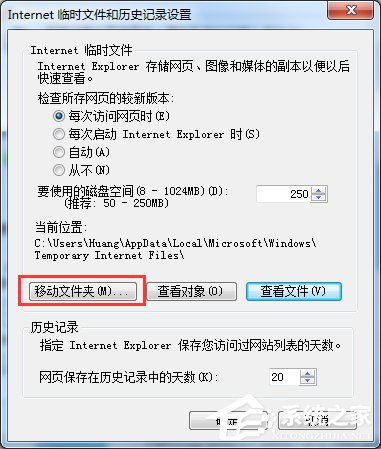
7、然后在电脑上找一个文件夹保存临时文件,可以选择非系统盘保存。
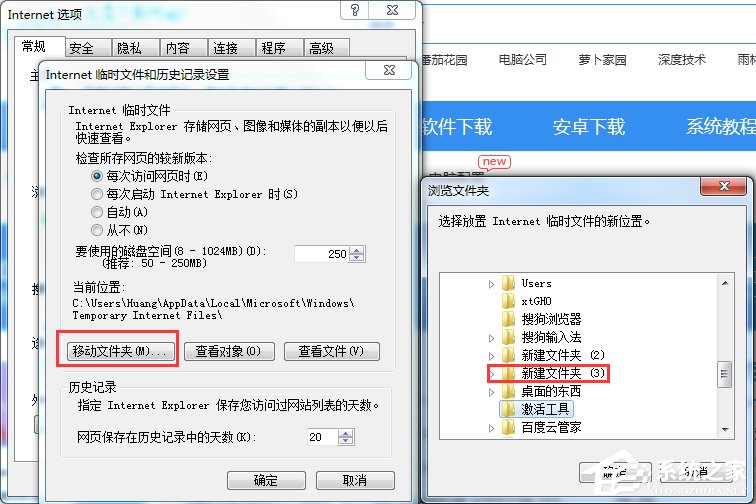
8、设置好新的缓存文件位置后点击确定。
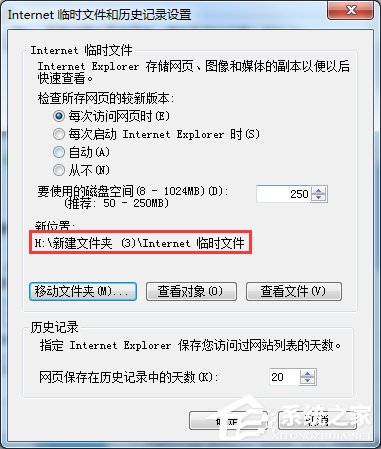
9、等待文件转移结束重启IE浏览器就可以了。
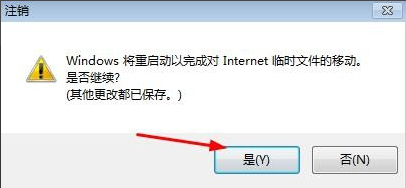
现在大家都知道Win7系统IE缓存目录在哪了吧,IE缓存对电脑运行速度影响很大,因此大家现在就赶紧动手清理自己电脑上的IE缓存吧!
相关文章:
1. 电脑怎么安装双系统?Win11 和 Win7双系统安装图文教程2. Win11系统搜索不到蓝牙耳机怎么办?Win11搜索不到蓝牙耳机解决方法3. 如何从Windows 10升级到Windows 11?Win10升级到Win11的正确图文步骤4. grub2引导freebsd详解5. 统信UOS系统怎么禁止窗口特效? 统信关闭窗口特效的技巧6. uos如何安装微信? uos系统微信的安装教程7. UOS系统怎么滚动截图? UOS滚动截图的使用方法8. 中兴新支点操作系统全面支持龙芯3A3000 附新特性9. 鼠标怎么设置为左手? deepin20左手鼠标设置方法10. 统信uos系统怎么管理打印界面和打印队列?
排行榜

 网公网安备
网公网安备